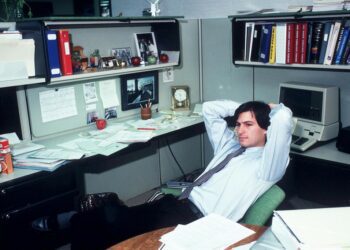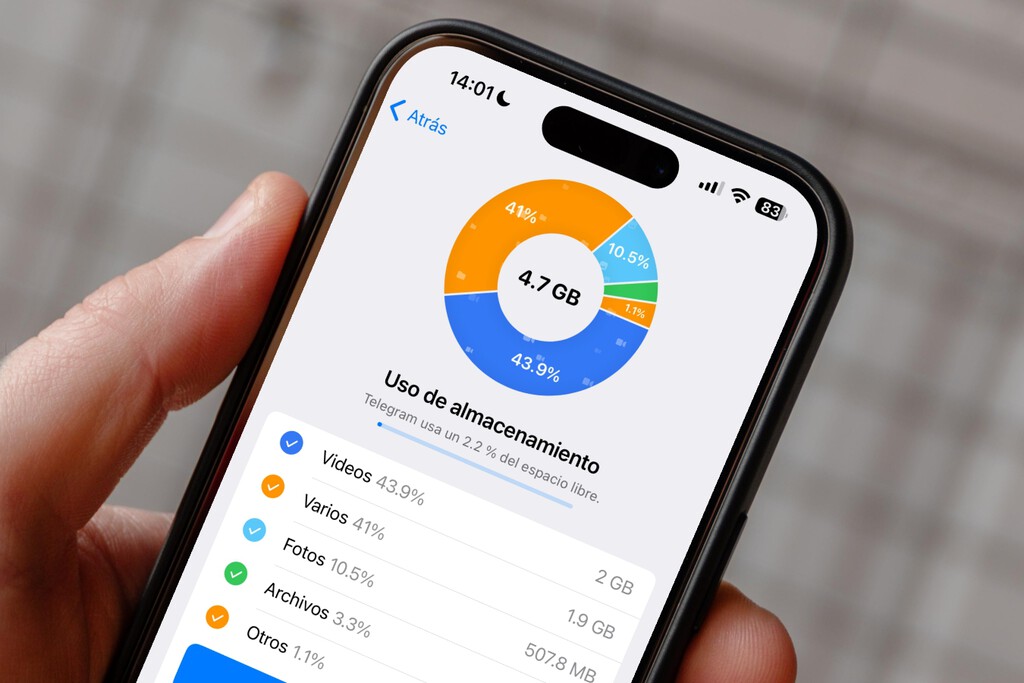
Aunque no tenga problemas de espacio en el iPhone, sí que trato de revisar con frecuencia el apartado del almacenamiento. Un día descubrí que varias apps estaban ocupando demasiado espacio sin que estuviera justificado. Que Archivos lo haga tiene sentido, ya que ahí almaceno muchos documentos, pero que lo ocupase Instagram o WhatsApp, no tanto.
La buena noticia es que liberar ese espacio fue mucho más fácil de lo que esperaba. Sin borrar nada valioso, logré recuperar algo más de 15 GB con solo ajustar unos parámetros y borrar algunos datos prescindibles. Y te cuento cómo puedes hacerlo tú también.
WhatsApp y Telegram son las reinas del espacio comido
Son las apps de mensajería que más uso e inevitablemente son las que más espacio se comen. WhatsAp estaba ocupándome 2,2 GB y Telegram 4,7 GB. Pero como ambas tienen mecanismos diferentes para reducir el espacio que ocupan, vayamos por partes.
Telegram
Por defecto, Telegram nunca guarda fotos o vídeos recibidos en la galería del iPhone, pero sí que acaba estando en el almacenamiento interno, en la llamada memoria caché. Con el fin de que no tengamos que descargar las fotos recibidas cada vez, las va almacenando para que así las tengamos disponibles, pero a la larga puede ser problemático si no se pone freno.
Lo bueno es que esta es de las pocas aplicaciones en iOS que permite liberar espacio desde la propia app. Para ello hay que seguir estos pasos:
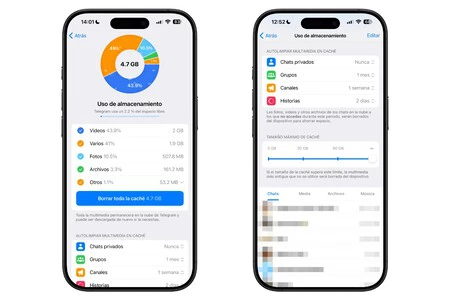
- Dentro de Telegram, ve a la pestaña Ajustes.
- Entra ahora en Datos y almacenamiento.
- Ve ahora a Uso de almacenamiento.
En este apartado verás todo el espacio que está ocupando la aplicación y podrás tomar medidas como estas:
- Borrar toda la caché para que se elimine ese espacio que está ocupando y sin detrimento de los archivos compartidos. Estos no se perderán, ya que podrás volver a descargarlos en cualquier momento si aún permanecen en el chat.
- Establecer límites a la caché a través de una barra deslizante que sale en este apartado. Podrás configurar un mínimo de 5 GB y un máximo infinito. El consejo es ponerlo al mínimo y sobre todo si tu iPhone suele tener poco espacio libre.
En WhatsApp no podemos borrar la caché desde la app, pero sí podemos acceder a un gestor de archivos en el que acceder a todo el contenido que nos hemos intercambiado en los chats y borrar aquel que sea innecesario.
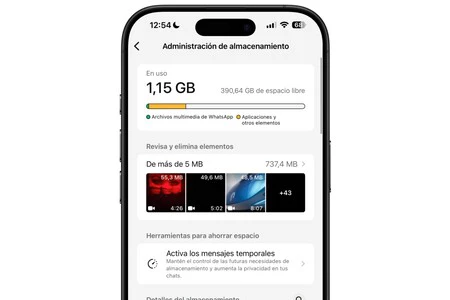
- Desde WhatsApp, abre la pestaña Ajustes.
- Ve a Almacenamiento y datos.
- Entra ahora en Administrador de almacenamiento.
- Comprueba cuáles son los archivos más pesados y elimina los que sean innecesarios. De paso, comprueba qué chats ocupan más espacio y bórralos si tampoco son importantes.
Así mismo, hay otrosconsejos adicional para mantener a raya el almacenamiento de WhatsApp. Se trata de ir a Ajustes > Chats y desactivar la casilla de Guardar en Fotos. De ese modo no se guardará ningún contenido que recibas en la app Fotos del iPhone, salvo que quieras tú guardarlo a propósito.
El truco para liberar la caché de otras apps
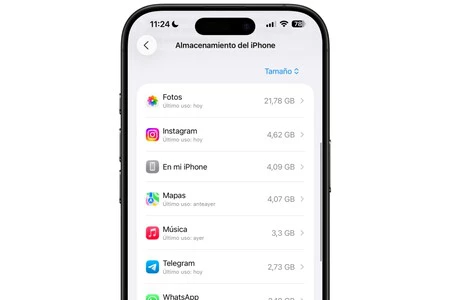
Por supuesto, hay más aplicaciones tragonas que pueden ocupar mucho espacio en conjunto y en la mayoría de casos es por lo mismo que en Telegram (por la caché). En iOS no hay un ajuste que nos permita liberar la caché de las apps del iPhone, pero sí que existe una forma que, aunque rudimentaria, es igual de útil.
Lo primero de todo es saber cuánto espacio están ocupando las apps desde Ajustes > General > Almacenamiento del iPhone. En mi caso comprobé que Instagram ocupaba 4,6 GB, YouTube tenía 1,7 GB, X con 1,5 GB y así con unas cuantas más que, sumadas, hacían bastante.
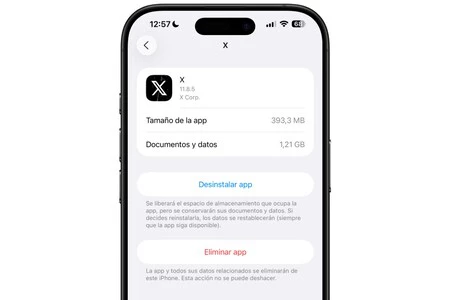
La solución para vaciar su caché pasa por borrar y volver a instalar las aplicaciones, aunque no de cualquier forma, ya que de serie podrían mantener aún ciertos datos. Por ello, desde el panel de Almacenamiento del iPhone, debes ir pulsando en cada una de las apps y pulsar en Eliminar app (no confundir con Desinstalar app).
Una vez las reinstales habrás restablecido el almacenamiento de las mismas y, si tenías datos sincronizados con iCloud, no perderás información. Te tocará volver a iniciar sesión en ellas en ejemplos como Instagram, TikTok o X, pero es un mal menor teniendo en cuenta que liberarás mucho espacio.
En Applesfera | Las 17 formas más efectivas de liberar espacio en tu iPhone, explicadas paso a paso
En Applesfera | Hay una forma de saber si tu iPhone está guardando fotos duplicadas sin que lo notes. Te ahorrará bastante espacio
–
La noticia
He logrado liberar más de 15 GB de mi iPhone en menos de dos minutos. Y lo mejor: no tuve que borrar nada importante
fue publicada originalmente en
Applesfera
por
Álvaro García M.
.